Atjauninot uz iOS 10, jūs pamanīsiet, ka lietotnei Ziņojumi ir radies nopietns pārveidojums. Viens no lielākajiem papildinājumiem - bez Facebook Messenger līdzīgām uzlīmēm - ir trešo pušu lietotnes. Tātad, piemēram, varat pievienot lietotni Square Cash un nosūtīt saviem draugiem naudu, nekad neatstājot sarunu.
Tālāk ir aprakstīts, kā sākt lietotnes un pārvaldīt lietotnes IOS 10 ziņojumos.
Kas ir ziņojumi?
Ziņojumu lietotnes - tehniski - lietotņu paplašinājumi - ļauj jums nosūtīt draugiem daudz vairāk nekā tikai īsziņas. Uzlīmes, sirdsdarbība (nopietni), zīmējumi un GIF ir tikai sākums. Apple, piemēram, Uber, Square Cash un citi lietotņu izstrādātāji, arī izveidoja lietotņu paplašinājumus, lai jūs varētu nosūtīt draugu informāciju (vai naudu), nekad neizejot no ziņām.
Dažas no šīm lietotnēm ir atsevišķas lietotnes, piemēram, uzlīmes vai lietotne, kas ļauj meklēt attēlus tīmeklī. Taču ziņu lietotnes var būt komplektā ar citām lietotnēm, kuras jau esat instalējis savā iPhone. Piemēram, lietojumprogramma Genius ļaus jums meklēt un lietot dziesmu vārdus pār attēlu, kas uzņemts sarunas laikā.

Citiem vārdiem sakot, iOS 10, jums vairs nav nepieciešama trešās puses tastatūra, lai atrastu GIF, pievienotu multividi vai atrastu jautras lietas, kas jāpievieno savām sarunām ziņojumos. Tas viss ir cepts ... veida .
Ziņojumu lietojumprogrammu pārvaldība
Palielināt attēluLai piekļūtu visām ziņu lietotnēm, atveriet ziņojumus un atveriet jebkuru sarunu. Ja jūsu tastatūra ir sabrukusi, lietojumprogrammu poga jau būs redzama - tas ir tas pats A logotips, kas atrodams App Store ikonā. Ja tastatūra ir atvērta, pieskarieties bultiņas pogai, kas atrodas teksta ievades lauka kreisajā pusē, lai paplašinātu iespējas, pēc tam pieskarieties lietotņu pogai (skat. Pa labi).
Kreisajā rūtī tiks parādīts viss nesen izmantotais saturs - GIF, uzlīmes un citi mediji - no visām instalētajām ziņojumprogrammām. Pārbīdot no labās puses uz kreiso pusi, jūs nokļūsiet dažādās pieejamajās lietotnēs. Pieskaroties bultiņas pogai ekrāna apakšējā labajā stūrī, tiks paplašināta pašreizējā lietotņu rūts, lai parādītu vairāk šīs lietotnes.
Mainiet programmu Ziņojumu secību
Varat pārkārtot lietojumprogrammu secību, ieskaitot rūtiņu Pēdējie, pieskaroties pogai ekrāna kreisajā apakšējā stūrī. Tas parādīs visu instalēto lietotņu ikonu skatījumu.
Lai mainītu lietotņu secību, līdzīgi kā iOS sākuma ekrānā, ilgi nospiediet, lai atvērtu rediģēšanas režīmu, pēc tam velciet un nometiet lietotnes, lai mainītu to kārtību. Nospiežot sākuma pogu, tiks pabeigtas izmaiņas un iziet no rediģēšanas režīma.
Palielināt attēluAtrodiet un pievienojiet jaunas ziņu programmas
Lai atrastu vairāk lietotņu, atveriet sarunu un pieskarieties lietotņu pogai. Pieskarieties pogai ekrāna kreisajā apakšējā stūrī, lai atvērtu ikonu skatu, un augšējā kreisajā pusē pieskarieties pogai Plus . Tas atveras App Store for Messages.
Šeit jūs atradīsiet visas saderīgās atsevišķās programmas ziņojumiem, piemēram, uzlīmju pakotnes, GIF, video un audio lietotnes un daudz ko citu. Kad atrodat vajadzīgo lietotni, piesitiet Instalēt un pagaidiet, līdz tas tiks lejupielādēts. Tas tiks pievienots kā labākais panelis lietotņu sarakstā.
Varat arī saskarties ar lietotnēm lietotnēm pakalpojumā App Store. Lietojumprogrammu veikala lapa tiks atzīmēta ar ziņu, kas skan Tikai iMessage, bet to var instalēt kā parastu lietotni.
Automātiski pievienot lietotnes
IMessage paplašinājumiem un lietotnēm, kas pievienotas iOS lietotnei, jums būs jāiespējo automātiski pievienot lietotnes vai iespējojiet tās manuāli. Šādu lietotņu pārslēgšanas slēdzi atradīsit App Store for Messages cilnē Manage .
Dzēst lietotnes
Ja vairs nevēlaties lietot lietotni Messages, varat to viegli noņemt.
Atveriet sarunu un pieskarieties pogai Ziņojumi. Pieskarieties pogai ekrāna kreisajā apakšējā stūrī, lai atvērtu ikonu skatu un ilgi nospiediet, lai atvērtu rediģēšanas režīmu. Pieskarieties pogai X, kas atrodas kādas ikonas augšējā kreisajā stūrī, lai to atinstalētu.
Atšķirībā no iOS lietojumprogrammu atinstalēšanas, nav apstiprinājuma lietotņu atinstalēšanai. Pieskaroties X, tā nekavējoties tiks atinstalēta.
Lai ātri noņemtu vairākas lietotnes, atveriet lietotni App Store for iMessage un atveriet cilni Pārvaldīt . Lai noņemtu kādu no instalētajām lietotnēm, pieskarieties pārslēgšanas pogai pa labi, lai pārslēgtos uz izslēgto pozīciju. Pieskaroties Pabeigtajam un izlaižot App Store, lietotnes tiks noņemtas.
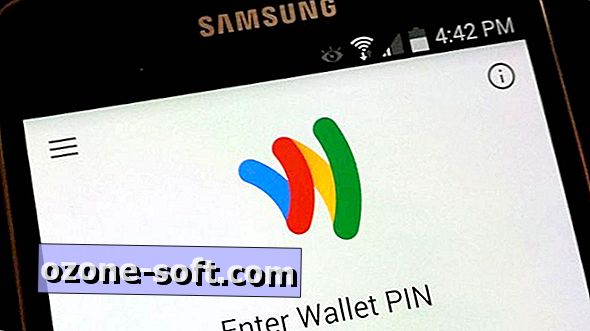










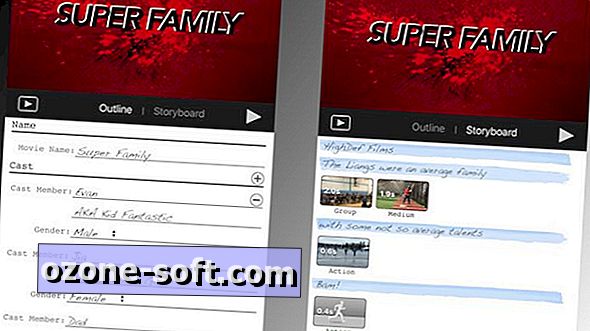

Atstājiet Savu Komentāru